Git使用心得
Git学习心得
版本管理工具:
- SVN(曾经流行)
集中式管理
服务器有版本仓库
写好的代码只能传到远程仓库
- Git (现在流行)
分布式管理
服务器有版本仓库
自己的电脑也有版本仓库
之所以Git称为现在的主流版本工具,主要是原因是可以进行分布式管理,也就是你 我 他都可以对自己的代码进行负责;SVN只有远程仓库,所以就会对服务器形成强依赖的关系,一旦没有网络或者是服务器出现问题,十分影响体验。
做了些许铺垫,简单聊聊Git:
Git的几个区:
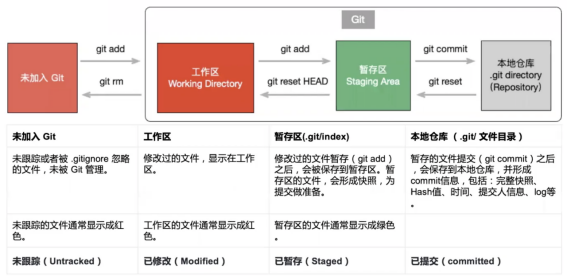
-
工作区:就是你在电脑里能看到的目录。(我们平时写代码空间就是工作区)
-
暂存区:英文叫 stage 或 index。一般存放在 .git 目录下的 index 文件(.git/index)中,所以我们把暂存区有时也叫作索引(index)。(当我们写完一部分代码可以使用git add将文件提交到暂存区,暂存区起到一个快照的作用,当出现重大错误操作时,可以通过回退git reset回退到错误发生之前的版本)
-
版本库:工作区有一个隐藏目录 .git,这个不算工作区,而是 Git 的版本库。(版本库是代码的本地仓库,保存代码的所有信息,其实本地仓库和远程仓库一样,只是一个在本地,一个在服务器上)
Git的远程仓:
远程仓库相当于本地仓库的克隆库
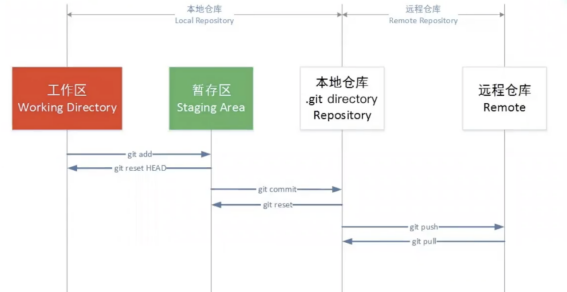
Git的远程仓介绍:
- GitHub
国外的代码托管仓库
公共、开源的代码管理仓库(可新建公共或者私有) - GitLab
开源软件
有开源版和企业版
可以搭建一套远程仓库 - Gitee
国产的代码托管仓库(GitHub国产版)
运行速度会比GitHub快些
操作流程:
首先要移动到目录里
cd ~/Desktop/demo1 // 代表家目录的意思
配置好身份:
1.修改代码&提交版本
2.只读身份
如何配置第一种身份(里面的三种级别)
git config --system // 代表系统级,整个电脑所有用户都是这配置(很少用)
git config --global // 代表用户级,这个电脑此用户的项目用这配置(常用)
git config --local // 代表项目级,这个用户只有这个项目用这配置(local级别高于global)
配置命令:
git config --global user.name zzm
git config --global user.email zzm@qq.com
git config --global -l // l == list 列出一下自己的配置
存在路径:
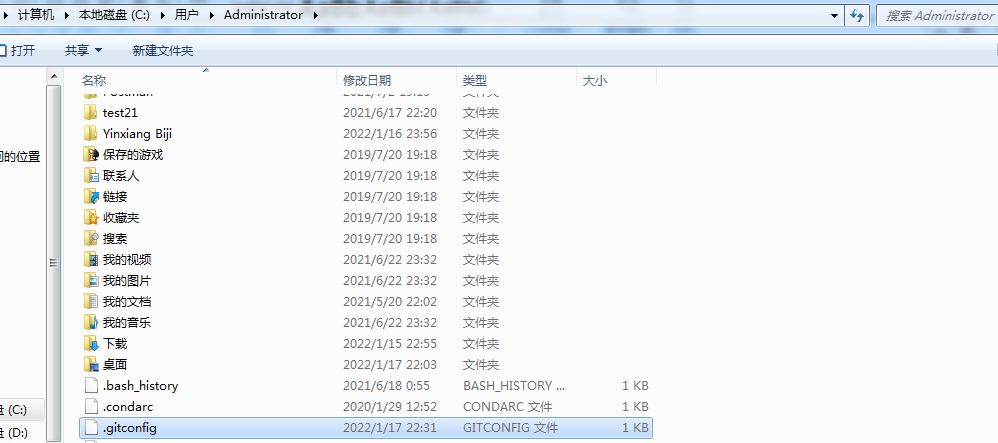
在当前目录创建一个Git仓库:
git init // 代表初始化一个仓库,表示把此目录变成一个Git项目
创建成功后,里面的.git就是版本库
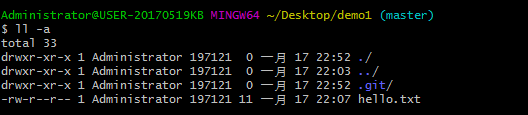
之后可在本项目中进行配置
git config --local user.name zzm
git config --local user.email zzm@qq.com
提交版本步骤
1.做快照(当前目录的路径下)
git add . // 添加当前目录的所有文件到暂存区
2.提交版本(当前目录的路径下)
git commit -m "xxx" // -m 是指提交版本后的备注信息 暂存区-->本地仓
提交后查看日志
输入--> git log

bc37f607aab5be70c07beb134bb9b75137c7264d -->代表commit ID
(HEAD -> master)
HEAD代表最新版本
master代表主分支
Author代表由谁去提交的
Date代表时间
传到远程仓库
1.本地仓和远程仓建立连接
git remote add origin https://gitee.com/zzm/demo1.git
// remote是和远程仓库进行连接的命令;origin是远程仓的名称,地址是远程仓的地址(remote add+远程仓名称+远程仓地址)
2.本地分支和远程分支进行连接
git push --set-upstream origin master // 把分支推到远程仓&分支设置成master分支;只需设置一次,下次直接push即可
git push -u origin "master" //使用当前用户 推到origin的master分支
常用Git命令
-
Git仓库创建
git init |在当前目录创建一个Git仓库 -
克隆已有仓库
git clone|拷贝一份远程仓库,也就是下载一个项目 -
添加修改文件
git add |添加指定文件到暂存区
git add|添加指定目录的所有文件到暂存区
git add -all |添加所有文件到暂存区
git add . |添加当前目录所有文件到暂存区 -
删除文件
git rm|删除工作区文件 -
比较文件
git diff |比较文件的不同,即暂存区和工作区的差异。(主要用于解决冲突) -
提交文件
git commit |提交暂存区到本地仓库
git commit -m "msg" |-m 是指提交版本后的备注信息 暂存区-->本地仓
git commit... -m |提交指定文件到本地仓库,并备注信息 -
拉取远程代码库
git pull |从远程获取代码库并合并 -
提交代码
git push |上传本地代码库至远程并合并 -
回退版本(撤销)
git reset 'commit ID' |重置 例如:v3-->v2,重置后v3这个版本就会删掉(这个慎用)
git revert 'commit ID' |还原 以原来的版本延伸出新的版本,不会删除之前的版本 -
分支
git branch|创建分支zzm
git branch |查看本地分支
git branch -a |查看所有分支(本地+远程)- 切换分支
git checkout|切换分支zzm
git checkout -b|创建并切换分支zzm - 删除分支
git branch -d|删除分支zzm - 合并分支
git merge|将分支zzm合并到当前分支
- 切换分支
-
其他
git status |查看状态,显示有变更的文件 前提是add过该文件
git log |查看历史日志
git mv |移动或重命名工作区文件 -
忽略写法
在git里的 .gitignore vim
// 这是忽略项目里的zzm文件
!// 反忽略,这个不会被忽略
发布流程总结
- 在Gitee/GitHub/Gitlab新建一个远程仓库
- git config --global user.name zzm
git config --global user.email zzm@qq.com // 进行配置,只需配置一次 - cd到项目目录下 git init初始化
- git add . // 提交版本
- git commit -m "备注信息" // 进行推送
- git push -u origin master // 使用当前用户 推到origin的master分支
温馨tips:
如果你的账户密码第一次输入的时候输入错误,该如何修改呢?
打开控制面板-->用户账户 -->管理您的凭据 -->普通凭据 -->进行修改编辑(出自win7系统)







 浙公网安备 33010602011771号
浙公网安备 33010602011771号